Address
304 North Cardinal St.
Dorchester Center, MA 02124
Work Hours
Monday to Friday: 7AM - 7PM
Weekend: 10AM - 5PM
Address
304 North Cardinal St.
Dorchester Center, MA 02124
Work Hours
Monday to Friday: 7AM - 7PM
Weekend: 10AM - 5PM

Mac(マック)で簡単にパソコンのシステム情報を見る方法
Windowsと同様に、Macでもパソコンのそのものの部品の構成など「システム情報」を知りたいと思うことがあると思います。
そんなとき、簡単にシステム情報を表示させて確認できる方法が2つあります。順番に見ていきましょう。
まず1つめは、Appleメニュー(画面一番上のバー)の一番端にあるリンゴマークのアイコンを「optionキー」を押しながらクリックします。
すると、システム情報という項目が一番上に登場します。あとはそれをクリックするだけです。
この方法の場合は、
A:上述のように、optionキーを押しながらリンゴマークをクリック
B:リンゴマークをクリックしてから、optionキーを押す(「このMacについて」という項目が、「システム情報」という項目へ変化する)
このどちらでも可能です。お好きなほうでどうぞ。
もう1つの方法は、MacOS標準搭載の検索システムSpotlight(スポットライト)を使うものです。
このSpotlightは、通常はcommandキーとスペースキーを同時に押すことで画面に登場します。
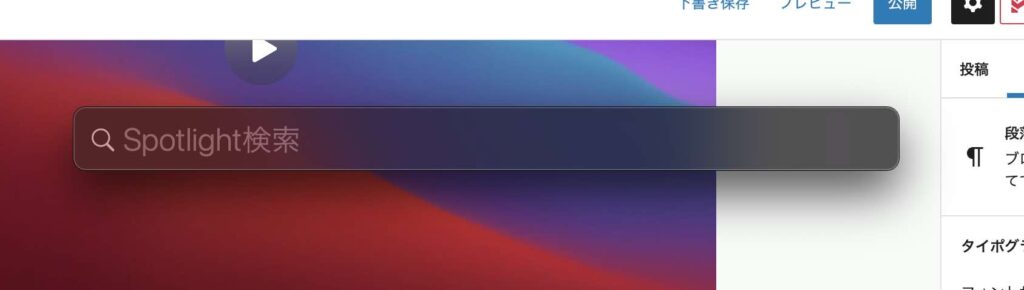
あとは、そこに日本語で「システム情報」と入力しましょう。
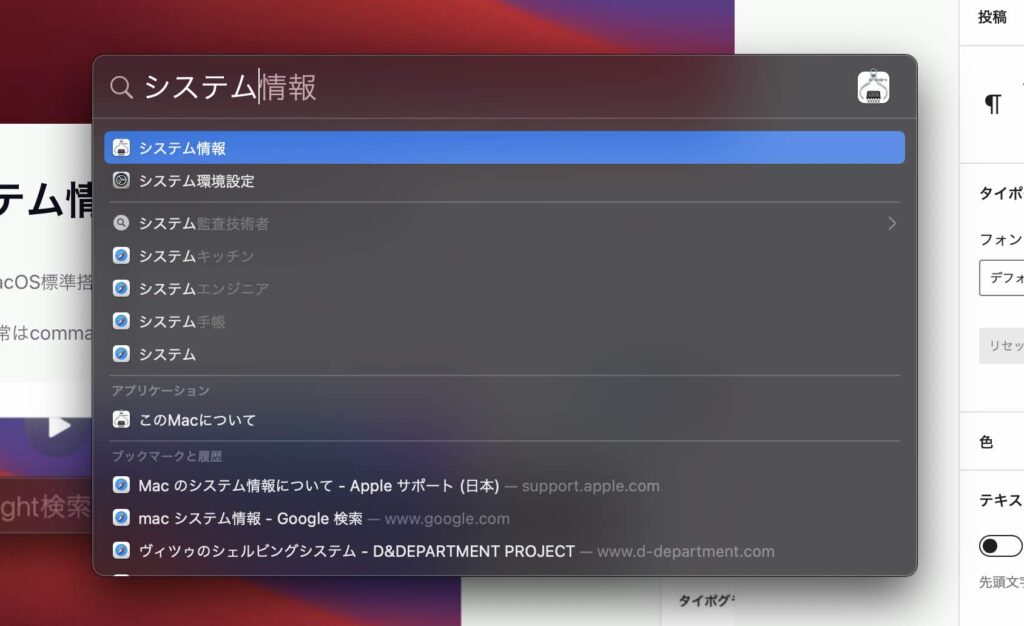
このように該当する項目が登場するので、「システム情報」を選択して決定(リターンキー)を押しましょう。
それでシステム情報の一覧が登場します。